Endpunktprüfung auf Ihren Geräten einrichten
In dieser Kurzanleitung erfahren Sie, wie Sie die Endpunktprüfung auf Ihren Geräten einrichten, um den Sicherheitsstatus Ihrer Geräte zu verstehen.
Hinweise
- Sie benötigen ein Google Workspace-Administratorkonto mit der Berechtigung Diensteinstellungen.
-
Melden Sie sich mit Ihrem Google Workspace-Administratorkonto in der Admin-Konsole an.
Sie müssen eine Organisationseinheit mit mindestens einem Gerät haben, auf dem eines der folgenden Betriebssysteme ausgeführt wird:
- ChromeOS
- Apple® Mac® OS X® El Capitan 10.11 oder höher
- Microsoft® Windows® 10 und 11
- Linux Debian® und Ubuntu®
- Sie müssen Chrome 110 oder höher verwenden.
Endpunktprüfung aktivieren
Zum Erfassen von Informationen über die Geräte, die auf die Ressourcen Ihrer Organisation zugreifen, muss die Endpunktprüfung für Ihre Organisationseinheit aktiviert sein. Die Endpunktprüfung ist standardmäßig aktiviert.
So prüfen Sie, ob die Endpunktprüfung aktiviert ist:
-
Gehen Sie auf der Startseite der Admin-Konsole zu Geräte.
- Klicken Sie im Navigationsmenü auf Mobilgeräte und Endpunkte > Einstellungen > Universelle Einstellungen.
- Klicken Sie auf Datenzugriff > Endpunktprüfung.
- Wählen Sie im Bereich Organisationseinheiten Ihre Organisationseinheit aus.
- Achten Sie darauf, dass das Kästchen Überwachen, welche Geräte auf Daten der Organisation zugreifen angeklickt ist.
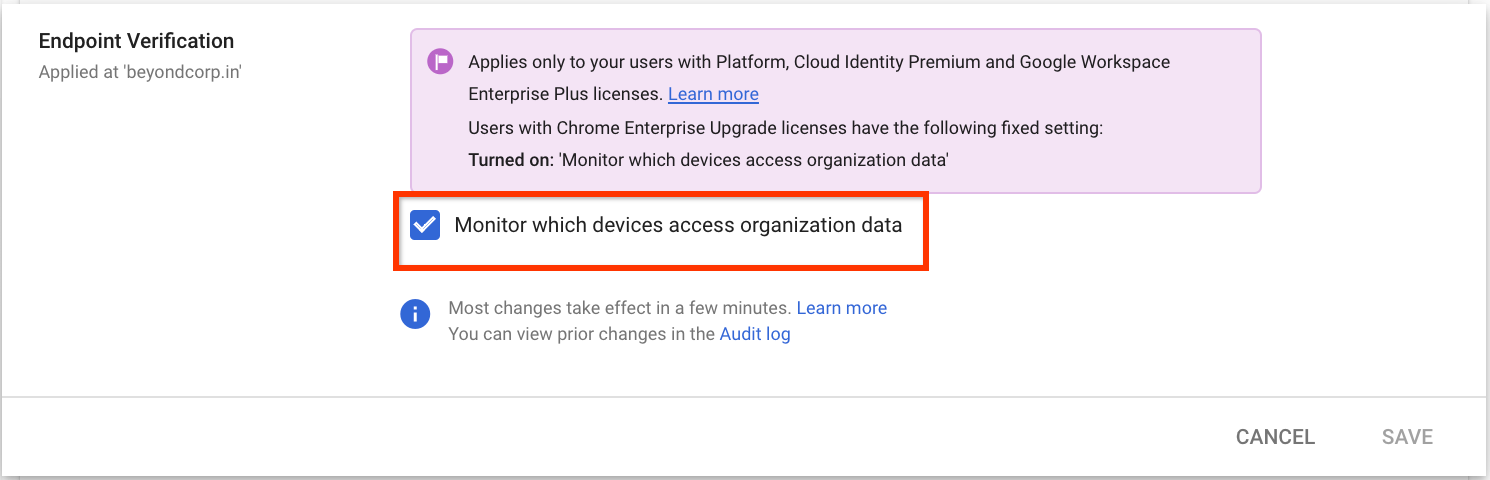
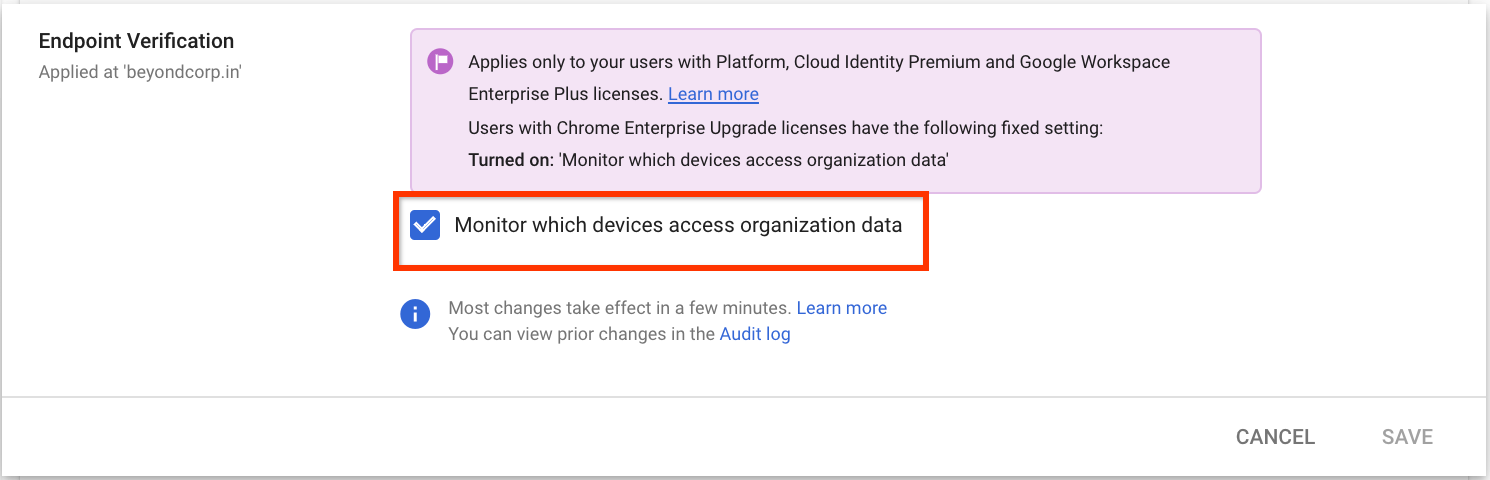
- Klicken Sie auf Speichern. Wenn Sie eine untergeordnete Organisationseinheit konfiguriert haben, können Sie die Einstellungen einer übergeordneten Organisationseinheit übernehmen oder überschreiben.
Endpunktprüfung auf Ihren Geräten installieren
-
Gehen Sie auf der Startseite der Admin-Konsole zu Geräte.
- Klicken Sie im Navigationsmenü auf Chrome > Apps und Erweiterungen > Nutzer und Browser.
- Wählen Sie im Bereich Organisationseinheiten die Organisationseinheit aus, für die Sie die Erweiterung „Endpunktprüfung“ installieren möchten.
Bewegen Sie den Mauszeiger auf Hinzufügen und klicken Sie auf Aus dem Chrome Web Store hinzufügen.
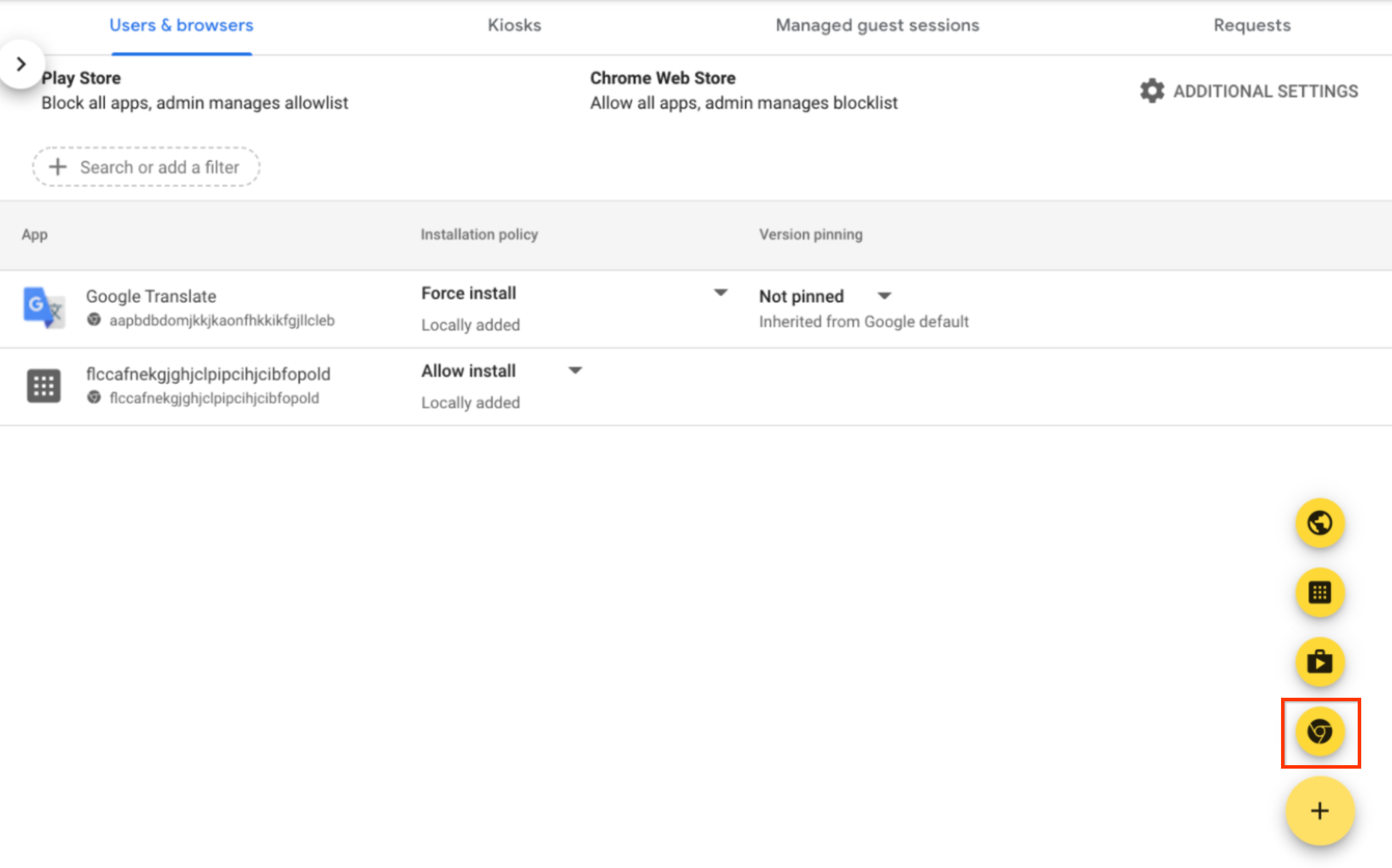
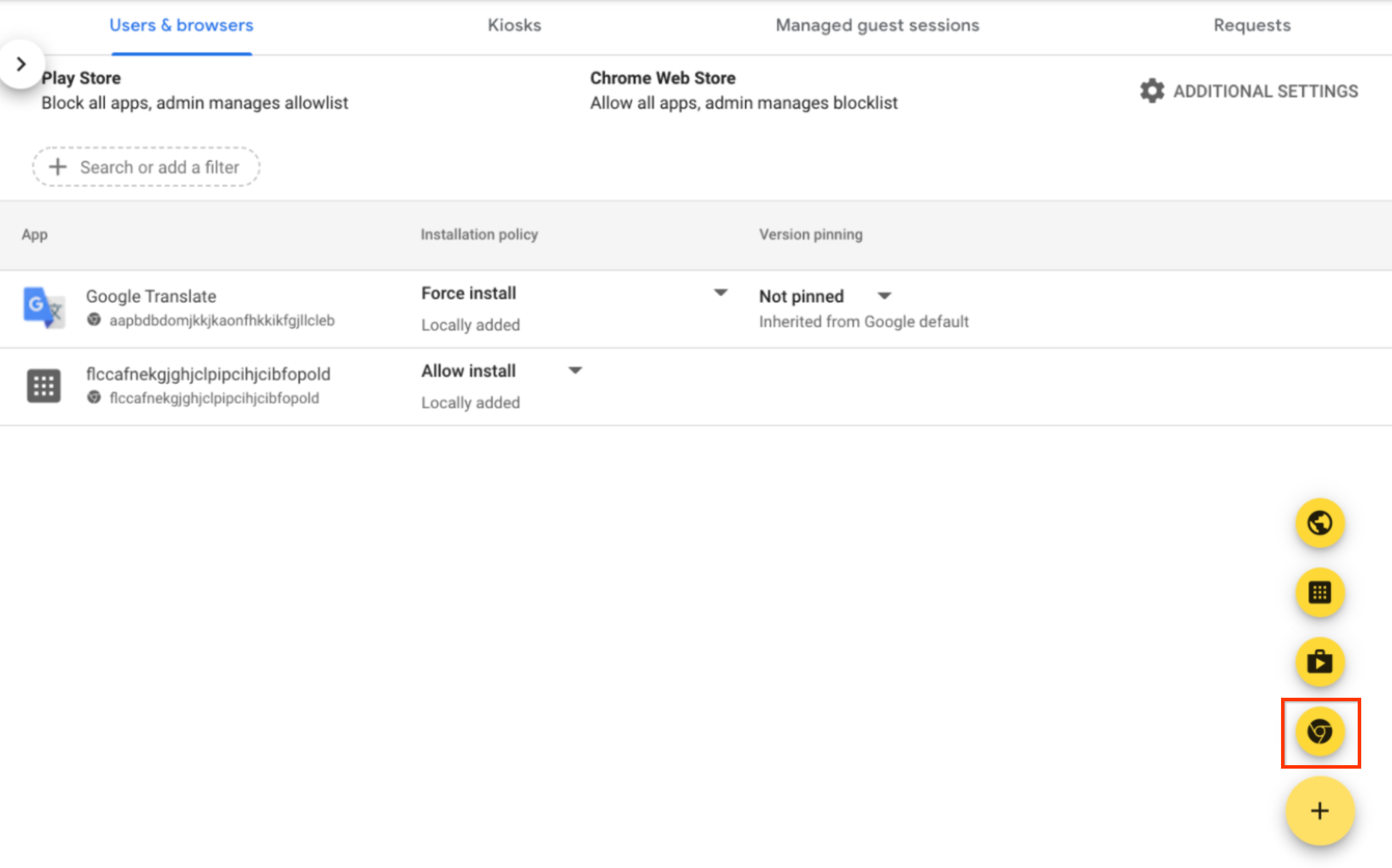
- Geben Sie im Feld Händler durchsuchen den Wert für die Endpunktprüfung ein.
- Klicken Sie auf Endpunktprüfung und dann auf Auswählen.
- Achten Sie darauf, dass im Dialogfeld Endpunktprüfung die Optionen Zugriff auf Schlüssel zulassen und Bestätigung von Enterprise-Schlüsseln zulassen aktiviert sind.
- Zugriff auf Schlüssel zulassen: Ermöglicht der Erweiterung „Endpunktprüfung“ den Zugriff auf Clientzertifikate und ‐schlüssel unter ChromeOS.
- Bestätigung von Enterprise-Schlüsseln zulassen: Die Erweiterung „Endpunktprüfung“ kann die Funktion „Bestätigter Zugriff“ unter ChromeOS verwenden. Weitere Informationen finden Sie in der Übersicht über den bestätigten Zugriff in Chrome.
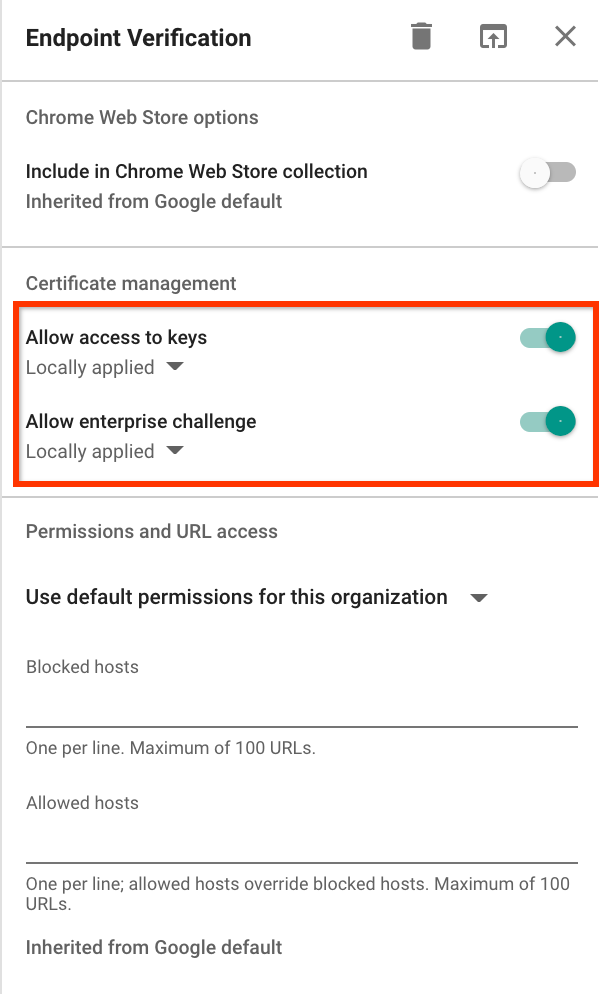
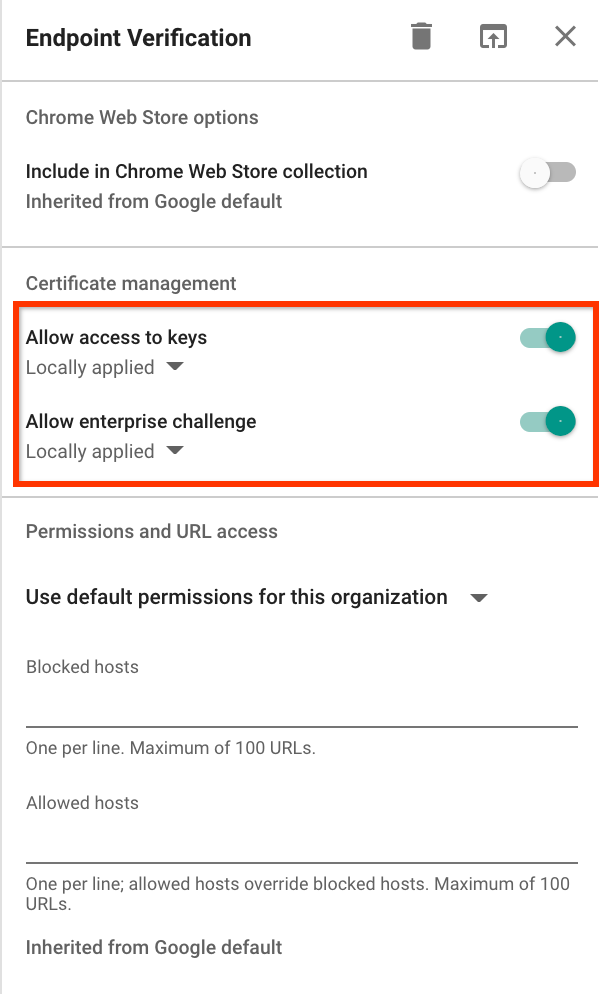
Klicken Sie auf das Drop-down-Menü Installationsrichtlinie für Endpunktprüfung und wählen Sie Installation erzwingen aus.
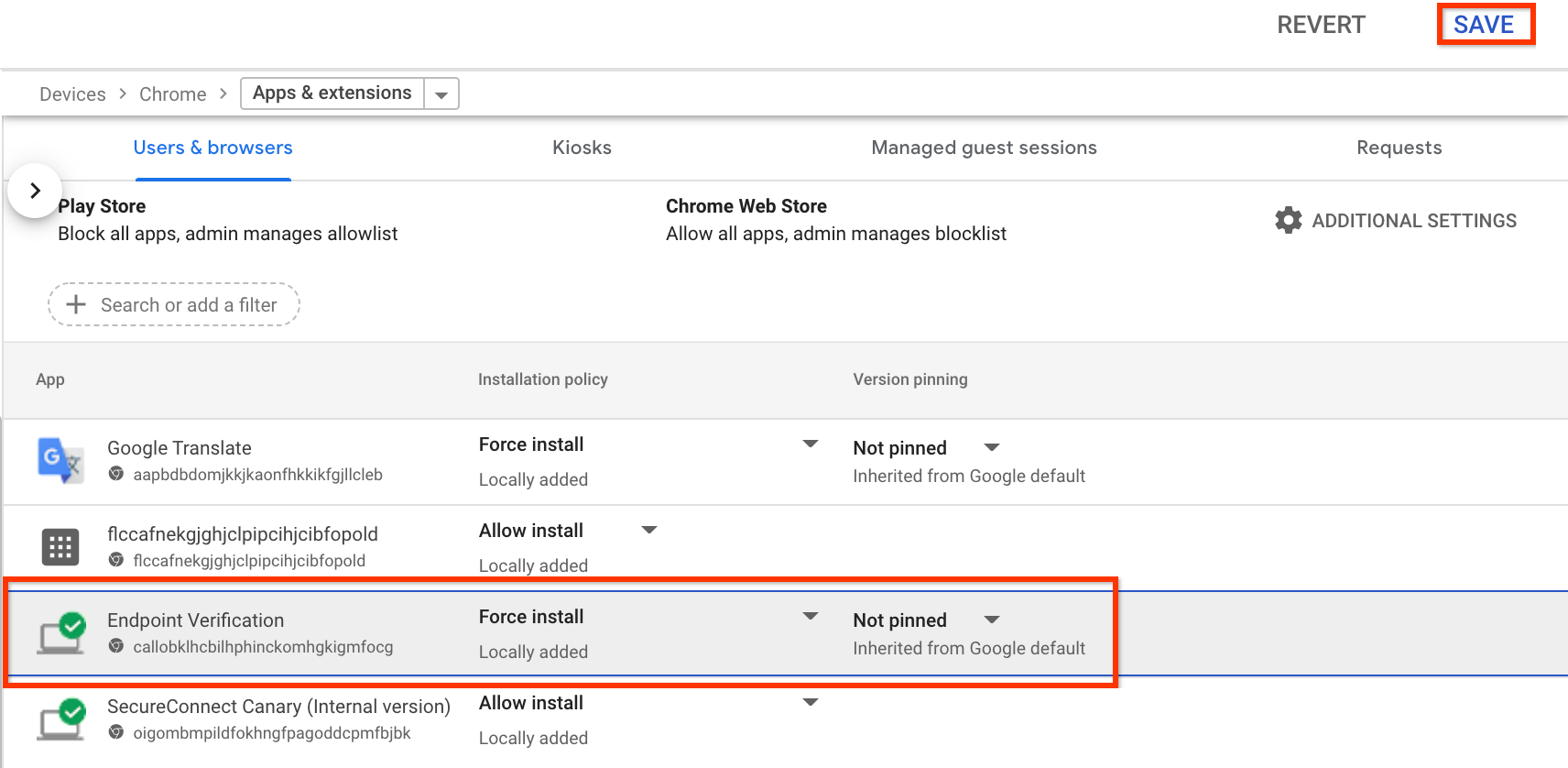
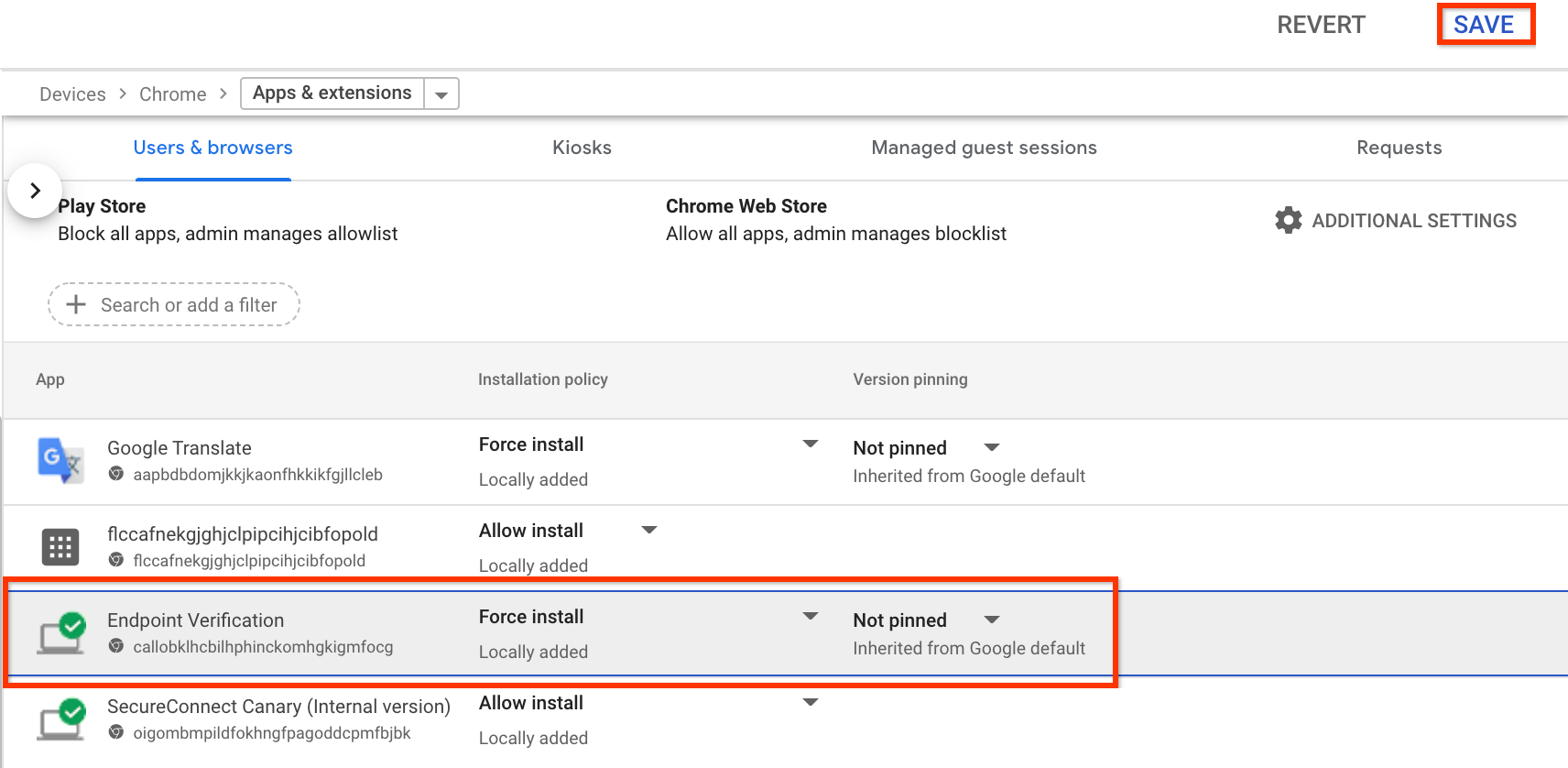
- Klicken Sie auf Speichern.
Geräteinformationen abrufen
- Gehen Sie auf der Startseite der Admin-Konsole zu Geräte > Übersicht.
-
Klicken Sie auf Endpunkte.
Die Liste der Geräte in Ihrer Organisation wird angezeigt.
Wenn Sie Einzelheiten zu einem bestimmten Gerät sehen möchten, klicken Sie auf den Gerätenamen. Die Geräteinformationen werden für das jeweilige Gerät angezeigt.
In den Gerätedetails sehen Sie, dass das Gerät von der Endpunktprüfung verwaltet wird.
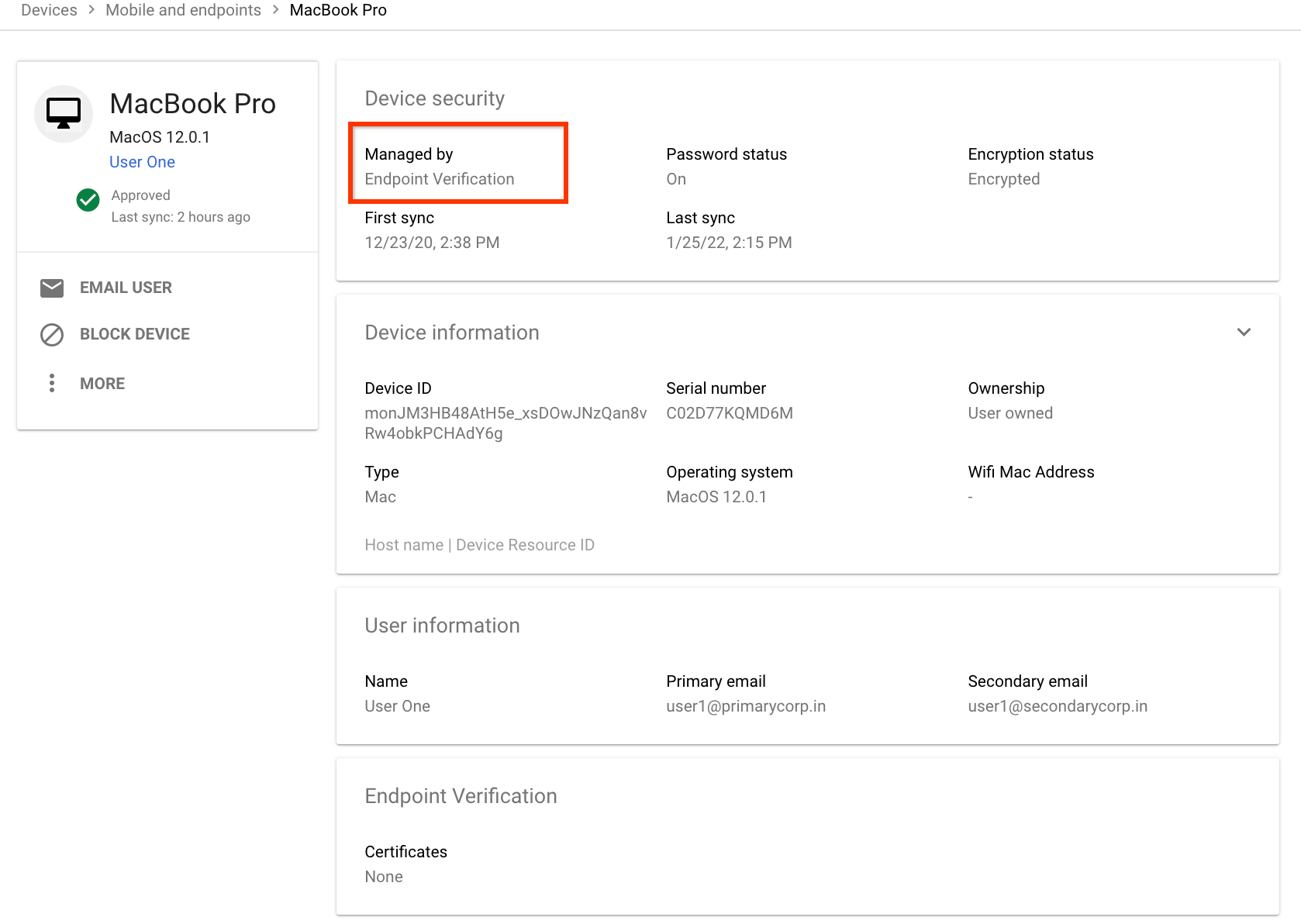
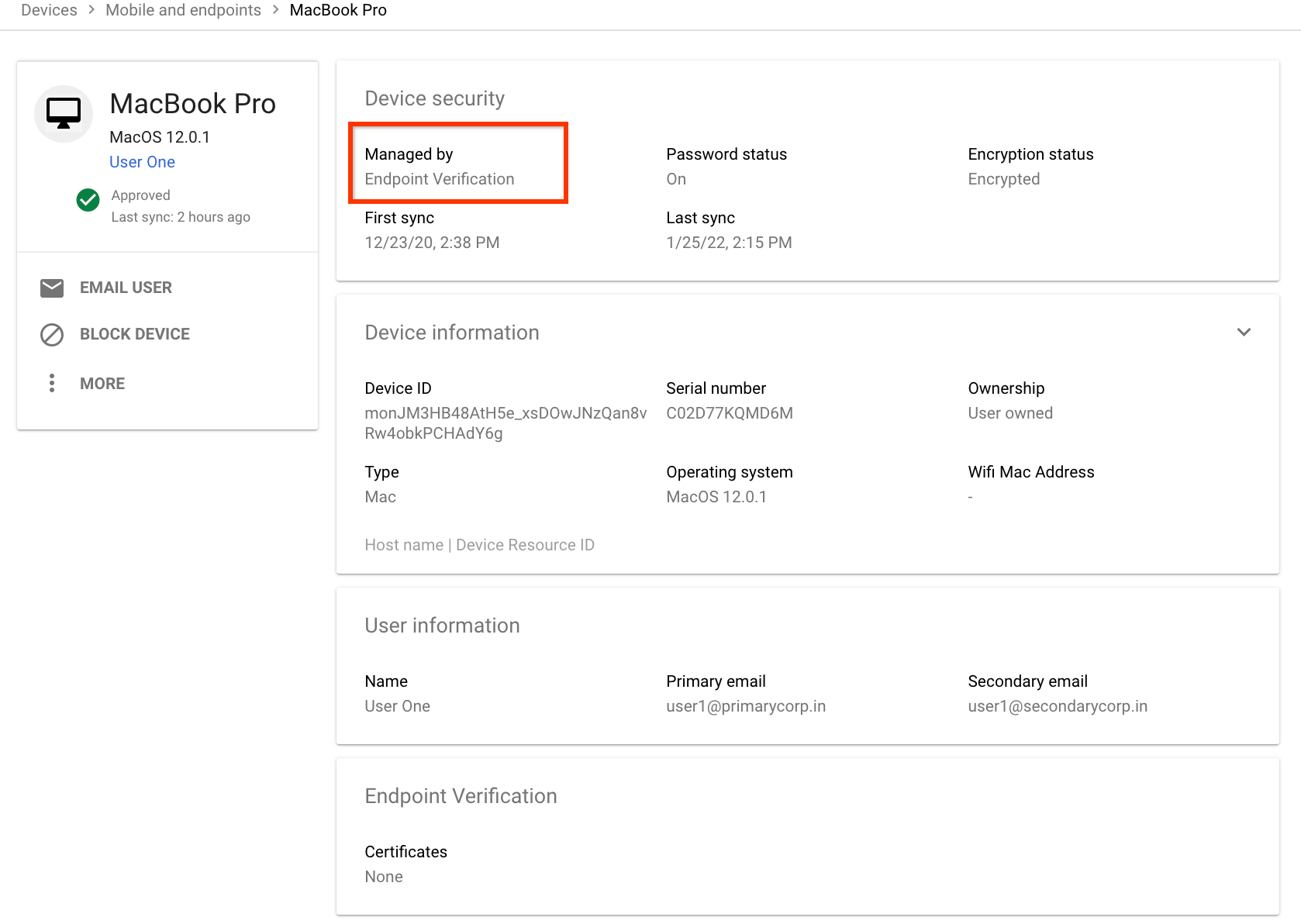
Bereinigen
Wenn Sie nicht möchten, dass die Endpunktprüfung Ihre Geräte verwaltet, gehen Sie so vor:
-
Gehen Sie auf der Startseite der Admin-Konsole zu Geräte.
- Klicken Sie im Navigationsmenü auf Mobilgeräte und Endpunkte > Einstellungen > Universelle Einstellungen.
- Klicken Sie auf Datenzugriff > Endpunktprüfung.
- Wählen Sie im Bereich Organisationseinheiten Ihre Organisationseinheit aus.
- Deaktivieren Sie das Kästchen neben Überwachen, welche Geräte auf Daten der Organisation zugreifen.
- Klicken Sie auf Speichern.
